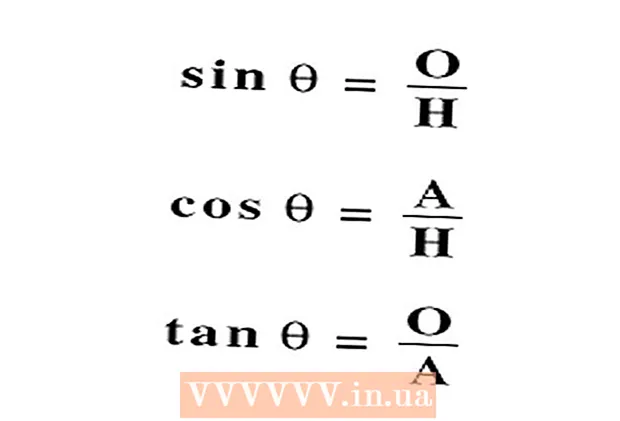Müəllif:
Gregory Harris
Yaradılış Tarixi:
10 Aprel 2021
YeniləMə Tarixi:
1 İyul 2024

MəZmun
- Addımlar
- Metod 1 /3: Asan Şəkil Redaktəsi
- Metod 2 /3: Qabaqcıl Şəkil Düzəlişi
- Metod 3 /3: Onlayn seçimlər
- İpuçları
- Xəbərdarlıqlar
Tətildən qayıdırsınız və kurort şəkilləriniz dənlidir? Yoxsa hamınızın onlara qırmızı gözləri var? Yoxsa fotoşəkilləri dəyişdirmək və fərqli effektlər tətbiq etmək nə qədər gözəl olduğunu gördünüzmü? Hər halda, fotoşəkilləriniz üçün tonlarla pulsuz redaktə variantının olduğunu bilməlisiniz. Sizin üçün uyğun olanı tapmaq üçün aşağıdakı addımları yoxlayın.
Addımlar
Metod 1 /3: Asan Şəkil Redaktəsi
 1 Sadə şəkil redaktəsi üçün Microsoft Paint istifadə etmək daha yaxşıdır. Boya ən yaxşı redaktə və toxunma proqramı deyil, amma tamamilə yararsız deyil. Siçanın sağ düyməsi ilə şəkil simgesini vurun və Boyada Aç seçimini seçin. Dönmə effektləri tətbiq edə, görüntünün ölçüsünü dəyişə və ya istədiyiniz hissələri kəsə bilərsiniz. Ayrıca görüntünün bir hissəsini kəsib böyütə bilərsiniz. Ancaq imicinizin keyfiyyəti pisləşəcək. Paint, şəkilləri PNG və JPEG daxil olmaqla müxtəlif formatlarda saxlamağa imkan verir.
1 Sadə şəkil redaktəsi üçün Microsoft Paint istifadə etmək daha yaxşıdır. Boya ən yaxşı redaktə və toxunma proqramı deyil, amma tamamilə yararsız deyil. Siçanın sağ düyməsi ilə şəkil simgesini vurun və Boyada Aç seçimini seçin. Dönmə effektləri tətbiq edə, görüntünün ölçüsünü dəyişə və ya istədiyiniz hissələri kəsə bilərsiniz. Ayrıca görüntünün bir hissəsini kəsib böyütə bilərsiniz. Ancaq imicinizin keyfiyyəti pisləşəcək. Paint, şəkilləri PNG və JPEG daxil olmaqla müxtəlif formatlarda saxlamağa imkan verir. - Boya, şəklinizə mətn əlavə etməyiniz lazım olduqda da faydalıdır. Yazı vasitəsi ilə işləyərkən Şəffaf fon seçimini seçdiyinizə əmin olun. Bu vəziyyətdə, şəklinizdəki mətn lazımsız ağ zolaqla birlikdə görünməyəcək.
- Digər Paint alətlərinin çoxu rəsm çəkmək üçün yaxşıdır, lakin şəkil redaktəsi üçün yararsızdır.
- Nədənsə kompüterinizdə Paint yoxdursa, daha inkişaf etmiş "Paint.NET" proqramını quraşdırın. Microsoft, proqramın bu versiyasını standart Paint əvəz etmək üçün hazırladı, daha bir çox xüsusiyyətə malikdir. Yükləmə bağlantısını bu yazının sonunda görəcəksiniz.
 2 Serif Photo Plus quraşdırın. Serif foto redaktorunun pulsuz versiyası Photoshop -un bütün xüsusiyyətlərinə malik olmaya bilər, ancaq detallı şəkil redaktəsi üçün hazırlanmışdır. Qırmızı göz aradan qaldırılması, rəng korreksiyası və bir neçə əsas filtr - bu proqram ailə şəkillərini bir az daha yaxşı etmək istəyənlər üçün idealdır.
2 Serif Photo Plus quraşdırın. Serif foto redaktorunun pulsuz versiyası Photoshop -un bütün xüsusiyyətlərinə malik olmaya bilər, ancaq detallı şəkil redaktəsi üçün hazırlanmışdır. Qırmızı göz aradan qaldırılması, rəng korreksiyası və bir neçə əsas filtr - bu proqram ailə şəkillərini bir az daha yaxşı etmək istəyənlər üçün idealdır. - Serif Photo Plus -ı Serif veb saytından asanlıqla yükləyə bilərsiniz.
 3 Filtrlər və müxtəlif effektlər əlavə etmək üçün PhotoFiltre istifadə edin. Fotoşəkilləriniz əhəmiyyətli bir iş tələb etmirsə, ancaq filtrlərin əlavə edilməsi və qat manipulyasiyası ilə daha yaxşı görünəcəklərini düşünürsünüzsə, PhotoFiltre sizin üçündür.Bu proqram hər hansı bir fotoşəkili gözə daha çox sevindirmək üçün Şəffaflıq və Xülasələr kimi istifadəsi asan olan effektlər təqdim edir. Bu proqram da çox sadədir və çətin ki, sabit diskinizdə çox yer tutsun.
3 Filtrlər və müxtəlif effektlər əlavə etmək üçün PhotoFiltre istifadə edin. Fotoşəkilləriniz əhəmiyyətli bir iş tələb etmirsə, ancaq filtrlərin əlavə edilməsi və qat manipulyasiyası ilə daha yaxşı görünəcəklərini düşünürsünüzsə, PhotoFiltre sizin üçündür.Bu proqram hər hansı bir fotoşəkili gözə daha çox sevindirmək üçün Şəffaflıq və Xülasələr kimi istifadəsi asan olan effektlər təqdim edir. Bu proqram da çox sadədir və çətin ki, sabit diskinizdə çox yer tutsun. - PhotoFiltre şəxsi istifadə üçün pulsuzdur. Ancaq proqramı kommersiya məqsədləri üçün istifadə edəcəksinizsə (məsələn, reklam yaratmaq üçün), lisenziyalı bir versiya almalı olacaqsınız. Lisenziyalı versiya da daha tamdır.
- PhotoFiltre 7 -ni PhotoFiltre veb saytından yükləyə bilərsiniz.
Metod 2 /3: Qabaqcıl Şəkil Düzəlişi
 1 GIMP yükləyin. GIMP Photoshop -a alternativ olaraq geniş istifadə olunur. GIMP Photoshop qədər yaxşı düşünülməsə də, yenə də eyni xüsusiyyətlərə sahibdir. Və əsas üstünlüyü pulsuz olmasıdır.
1 GIMP yükləyin. GIMP Photoshop -a alternativ olaraq geniş istifadə olunur. GIMP Photoshop qədər yaxşı düşünülməsə də, yenə də eyni xüsusiyyətlərə sahibdir. Və əsas üstünlüyü pulsuz olmasıdır. - GIMP istifadə etməyi öyrənmək asan deyil. Əsas funksiyaları idarə etməyin asanlığından başqa, alətlərlə işləməyi öyrənmək üçün xeyli vaxt sərf etməli olacaqsınız. Üstünlük, əlbəttə ki, bu proqramın olduqca güclü olmasıdır. Başqa heç bir pulsuz proqram, funksionallıq baxımından GIMP ilə müqayisə olunmur.
- Şəkillərdə əhəmiyyətli dəyişikliklər etmək istəsəniz GIMP ən yaxşı seçimdir: obyektləri əlavə edin və ya silin, bir şəxsin görünüşünü dəyişdirin və ya real effektlər əlavə edin. Proqram, məsələn, bir bağ şəklindəki fərdi bir çiçək ləçəyini dəyişdirmək istəsəniz, detalları düzəltmək üçün də yaxşıdır.
- GIMP, bu proqram üçün xüsusi olaraq hazırlanmış təsirli sayda plugin təklif edir. Bu plaginlərlə doku, effekt və istədiyiniz hər şeyi əlavə edə bilərsiniz. Proqramın özü kimi, plaginlər də tamamilə pulsuzdur. Bundan əlavə, GIMP -də Photoshop üçün yazılmış bütün plaginləri istifadə etməyə imkan verən bir proqram var ki, bu da proqramın Photoshop -dan daha zəngin bir plugin kitabxanasına sahib olmasına imkan verir.
- GIMP -ni rəsmi veb saytından yükləyə bilərsiniz.
 2 Paint.NET -i sınayın. Paint.NET, əvvəlcə Microsoft Paint ilə rəqabət aparmaq üçün yaradılmış miras redaktordur. Sağ qaldı və kiçik bir həvəskarlar qrupu tərəfindən vaxtaşırı yenilənməyə davam edir. Hal -hazırda, proqramda təəccüblü dərəcədə geniş foto tənzimləmə funksiyaları var. Paint.NET, daha az xüsusiyyət olsa da, istifadəçi mərkəzlidir.
2 Paint.NET -i sınayın. Paint.NET, əvvəlcə Microsoft Paint ilə rəqabət aparmaq üçün yaradılmış miras redaktordur. Sağ qaldı və kiçik bir həvəskarlar qrupu tərəfindən vaxtaşırı yenilənməyə davam edir. Hal -hazırda, proqramda təəccüblü dərəcədə geniş foto tənzimləmə funksiyaları var. Paint.NET, daha az xüsusiyyət olsa da, istifadəçi mərkəzlidir. - Paint.NET bir çox istifadəçi üçün seçim baxımından çox vaxt GIMP üzərində qalib gəlir, çünki lazımsız xüsusiyyətlər olmadan peşəkar olmayan istifadəçilər üçün çoxlu funksionallıq təklif edir. Filtreler tətbiq etmək, qatları idarə etmək imkanı var və bunların hamısını intuitiv olaraq kifayət qədər sadə bir interfeysdə tapmaq olar.
- Paint.NET daha inkişaf etmiş bir şəkil redaktəsi üçün ortadadır. Yenə də nəticələr GIMP -də redaktə etməklə müqayisədə daha həvəskar görünür.
- Paint.NET -i rəsmi veb saytından yükləyə bilərsiniz.
 3 Photo Pos Pro vermək şansı verin. Paint.NET və GIMP arasında bir yerdə yerləşən Photo Pos Pro əvvəllər pullu bir proqram idi. Proqram pulsuz olduqdan sonra, bir çox istifadəçi GIMP ilə işləmək üçün təlimə ehtiyac görmədən ona üstünlük verməyə başladı. Proqram aşağıdakı xüsusiyyətlərə malikdir: bulanıklaşdırma, itiləmə, səs-küy, qırmızı göz aradan qaldırılması və şəkillərinizə ən yaxşı görünüş vermək üçün lazım ola biləcək bütün digər effektlər (hətta təbəqələr!). İstifadəsi də təəccüblü dərəcədə asandır.
3 Photo Pos Pro vermək şansı verin. Paint.NET və GIMP arasında bir yerdə yerləşən Photo Pos Pro əvvəllər pullu bir proqram idi. Proqram pulsuz olduqdan sonra, bir çox istifadəçi GIMP ilə işləmək üçün təlimə ehtiyac görmədən ona üstünlük verməyə başladı. Proqram aşağıdakı xüsusiyyətlərə malikdir: bulanıklaşdırma, itiləmə, səs-küy, qırmızı göz aradan qaldırılması və şəkillərinizə ən yaxşı görünüş vermək üçün lazım ola biləcək bütün digər effektlər (hətta təbəqələr!). İstifadəsi də təəccüblü dərəcədə asandır. - Photo Pos Pro -nu quraşdırmaq çox asandır, ancaq quraşdırma ustası avtomatik olaraq brauzerə inteqrasiya olunan və silmək asan olmayan zəhlətökən paneli ilə tanınan MyStart adlı bir səhifəni ana səhifəniz kimi təyin etməyə çalışacaq. Ana səhifəni dəyişdirmək və ya digər təklif olunan proqramları quraşdırmaqla razılaşmayın.
- Photo Pos Pro -nu birbaşa yükləmə linkindən yükləyə bilərsiniz.Bu linki tıkladığınızda yükləmə avtomatik olaraq başlayacaq.
 4 Pirat Photoshop. Hələ də heç bir vəziyyətdə Adobe Photoshop -a ehtiyacınız yoxdur, amma bunun üçün pul ödəmək istəmirsinizsə, onu pulsuz yükləməyin bir neçə yolu var. Çox güman ki, köhnə bir versiyanı yükləməlisiniz, amma hətta bu cür versiyalar digər proqramlardan daha güclüdür.
4 Pirat Photoshop. Hələ də heç bir vəziyyətdə Adobe Photoshop -a ehtiyacınız yoxdur, amma bunun üçün pul ödəmək istəmirsinizsə, onu pulsuz yükləməyin bir neçə yolu var. Çox güman ki, köhnə bir versiyanı yükləməlisiniz, amma hətta bu cür versiyalar digər proqramlardan daha güclüdür. - Ən etibarlı yol, torrentdən Photoshop yükləməkdir. Bunu etmək üçün yükləmək istədiyiniz Photoshop versiyası olan torrent faylını tapmalı, yükləməli və bu tipli faylları oxuyan xüsusi bir proqramda açmalısınız, məsələn BitTorrent.
- Belə bir versiyanı yükləmək proqramla işləmək üçün kifayət deyil. Lisenziyaya ehtiyacınız olacaq. Lisenziya almağın ən asan yolu, çürük bir lisenziya meydana gətirəcək bir çatlaq açmaqdır. Bu lisenziya, lisenziyanın alınmasını atlamağa və proqramı qanuni bir istifadəçi olduğunuzu düşündürməyə kömək edəcək. İşləyirsə, çatlağı proqramla birlikdə bir paketə yükləyin; çatlaqları ayrıca axtarmaq təhlükəli və çətin bir prosedurdur.
- Bir çox istifadəçi Photoshop -un əvəzolunmaz olduğunu qəbul etsə də, bu, proqram oğurlamağa haqq qazandırmır. Unutmayın ki, pirat proqramı yükləmək sizi narahat edə bilər.
Metod 3 /3: Onlayn seçimlər
 1 Photoshop.com -da klassik versiyanı sınayın. Photoshop.express-redaktoru Bu məşhur foto redaktorunun onlayn versiyasıdır. Lisenziyalı versiya ilə müqayisədə olduqca təvazökar xüsusiyyətlərə sahib olsa da, bu xüsusiyyətlər hələ də imkanları baxımından əksər rəqib redaktorları üstələyir. Sayt interfeysi çox yaxşı düşünülmüş və praktikdir. Onlayn redaktor təhrif, eskiz və digərləri daxil olmaqla geniş funksiyalara malikdir.
1 Photoshop.com -da klassik versiyanı sınayın. Photoshop.express-redaktoru Bu məşhur foto redaktorunun onlayn versiyasıdır. Lisenziyalı versiya ilə müqayisədə olduqca təvazökar xüsusiyyətlərə sahib olsa da, bu xüsusiyyətlər hələ də imkanları baxımından əksər rəqib redaktorları üstələyir. Sayt interfeysi çox yaxşı düşünülmüş və praktikdir. Onlayn redaktor təhrif, eskiz və digərləri daxil olmaqla geniş funksiyalara malikdir. - Ekspress redaktor interfeysi Photoshop -un özündən bir qədər fərqlidir. Biri ilə tanış olsanız, digərini asanlıqla idarə edə biləcəyiniz hələ bir həqiqət deyil.
- Photoshop.com hər bir istifadəçiyə buludda 2 GB -a qədər fotoşəkil saxlamağa imkan verir. Mütəxəssislərin bildiyi kimi, şəkillərlə ciddi işləmək üçün bu kifayət deyil, amma adi istifadəçilər üçün kifayət edəcək.
 2 Konkisinizi Pixlr.com saytında tapın. Pixlr -in şəkil redaktə saytı üç ayrı, əlaqəsi olmayan şəkil düzəltmə vasitəsi təklif edir. Ən güclü Pixlr Redaktorudur - ölçüsünü dəyişməyə, parçalamağa, döndürməyə və bir sıra effektlər və filtrlər təqdim etməyə imkan verir. Sadəlik və məhsuldarlığın növbəti addımı olan Pixlr Express, sadə bir siçan klikiylə bir görüntüyə tətbiq oluna biləcək bir sıra əvvəlcədən təyin edilmiş effektlər təqdim edir. Və nəhayət, Pixlr-o-Matic interfeyslərindən ən sadəsi, şəkillərinizə filtrlər və çərçivə effektləri tətbiq edir, İnstagram ilə eyni damarda işləyir.
2 Konkisinizi Pixlr.com saytında tapın. Pixlr -in şəkil redaktə saytı üç ayrı, əlaqəsi olmayan şəkil düzəltmə vasitəsi təklif edir. Ən güclü Pixlr Redaktorudur - ölçüsünü dəyişməyə, parçalamağa, döndürməyə və bir sıra effektlər və filtrlər təqdim etməyə imkan verir. Sadəlik və məhsuldarlığın növbəti addımı olan Pixlr Express, sadə bir siçan klikiylə bir görüntüyə tətbiq oluna biləcək bir sıra əvvəlcədən təyin edilmiş effektlər təqdim edir. Və nəhayət, Pixlr-o-Matic interfeyslərindən ən sadəsi, şəkillərinizə filtrlər və çərçivə effektləri tətbiq edir, İnstagram ilə eyni damarda işləyir. - Redaktə edərkən bölgədən bölgəyə keçmək çətindir, buna görə ehtiyacınız olan ən böyük dəyişikliklərlə başlayın, tədricən daha sadə olanları əlavə etməyə davam edin.
 3 Fotor.com -da əsas redaktə. Fotor Bu, filtrlərdən və digər redaktor elementlərindən istifadə etməyə imkan verən onlayn redaktordur - redaktə addım -addım aparılır. Redaktor nöqtə düzəltmək üçün olduqca yararsızdır. Yalnız kəskinliyi artırmaq istəyirsinizsə, hər şey yaxşı olacaq. Fotor, sınamaq üçün bir sıra əyləncəli effektlər və çərçivələr də təklif edir.
3 Fotor.com -da əsas redaktə. Fotor Bu, filtrlərdən və digər redaktor elementlərindən istifadə etməyə imkan verən onlayn redaktordur - redaktə addım -addım aparılır. Redaktor nöqtə düzəltmək üçün olduqca yararsızdır. Yalnız kəskinliyi artırmaq istəyirsinizsə, hər şey yaxşı olacaq. Fotor, sınamaq üçün bir sıra əyləncəli effektlər və çərçivələr də təklif edir. - Dəyişiklikləri görüntünüzə tətbiq etmək üçün hər addımda "Tətbiq et" düyməsini basmalısınız. Narahatçılığa görə bu düymə daim hərəkət edir və onu tapmaq asan deyil. Buna görə səbirli olun və diqqətlə baxın.
İpuçları
- Seçdiyiniz proqram üçün İnternetdə dərsliklər tapın. Demək olar ki, hər bir proqramda bir proqram var. Vaxt ayırın və foto redaktorlarından istifadə bacarıqlarına yiyələnməkdə səbirli olun. Öyrənmək çətindir - mübarizə aparmaq asandır!
Xəbərdarlıqlar
- Proqramları İnternetdən yükləməkdə həmişə risk var.Bu məqalədəki bağlantılar təsdiqləndi, ancaq yükləməzdən əvvəl antivirusunuzun aktiv olduğundan və işlədiyindən əmin olmaq daha yaxşıdır.
- Şəkil redaktoru ilə birlikdə başqa bir proqram quraşdırmağa razı olmayın. Panellər və ya hər hansı digər proqramlar quraşdırmaq təkliflərini rədd edin. Bu, informasiya qutusunda görünsə belə, lazımi redaktoru quraşdırmağınıza mane olmayacaq. Növbəti pəncərəyə keçməzdən əvvəl hər bir pəncərədəki təlimatları diqqətlə oxuyun.